
Există multe modalități de a desena în lichide Photoshop în general și picături, în special. Vă oferim opțiunea. Cât de realist și simplu este să vă judec.

Ca bază, am luat forma cea mai perfectă - corpul feminin. De vreme ce vopsim transpirația, trebuie să determinăm locul unde va fi potrivit. În cazul nostru, acesta este zona ombilicului. Sub influența gravitației, căderea se coboară în jos, lăsând urme pe piele. Apoi, determinați iluminarea. În fotografie, lumina strălucitoare este îndreptată cu o mică abatere de sus în jos.
Poate că trebuie să luăm în considerare acest lucru în prealabil.
În primul rând, tragem o formă de picătură. Pentru aceasta, selectați instrumentul Pen (tasta P) și creați conturul necesar. Cifra rezultată se numește "Drop".
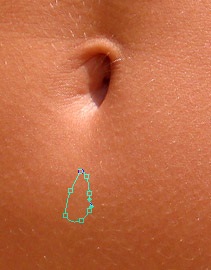
Acum nu avem nevoie de o umplere, ne-am stabilit la 0%. Dacă trebuie să tentați lichidul, să zicem, faceți-l sângeros, atunci umplerea conturului va determina această culoare, iar gradul de aplicare al umpluturii va determina transparența sa.
Apoi ne întoarcem la jocul de lumină și umbră.
Faceți clic dreapta pe stratul "Drop". Selectați opțiunile pentru suprapunere.
În primul rând, vom face față umbrelor. Căderea în sine, în ciuda transparenței, aruncă o umbră. Mai mult, cu cât este mai puțin transparent, cu atât este mai întunecată umbra. Acest lucru trebuie luat în considerare atunci când trageți o picătură dintr-un lichid transparent. Parametrii umbririi sunt după cum urmează:
Rețineți că am oprit "iluminarea globală", iar sursa de lumină a fost selectată ușor spre dreapta din partea de sus în jos, așa cum sa definit mai devreme. Rezultatul este:

Deoarece picatura noastră este transparentă, în plus față de umbra exterioară, trebuie să desemneză o umbră internă:
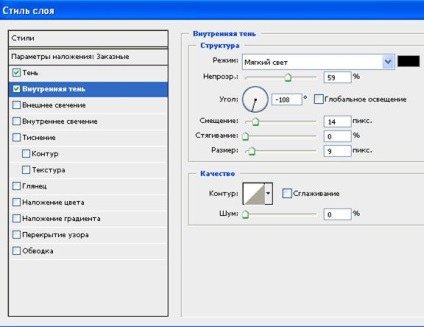
Iluminarea globală este de asemenea oprită, iar direcția luminii în sine este inversată.

Deci, am format umbrele necesare, acum este momentul să luăm lumina.
Când lumina atinge o picătură, trece prin ea și se reflectă din peretele exterior exterior. Există un efect de evidențiere a părții convexe a picăturii, departe de sursa strălucirii. Pentru a reda acest efect, folosim o suprapunere de gradient:
Gradientul în sine are două puncte de control:
În poziția 0%: culoare - negru, opacitate - 0%;
La 100% poziție: culoarea este albă, opacitatea este de 100%.

După cum puteți vedea, picatura noastră a dobândit volum, dar nu există suficientă iluminare a zidurilor exterioare, așa-numitul luciu. Pentru aceasta, aplicăm suprapunerea cu luciu.
Rețineți că modul pe care îl folosim nu este lumină moale. dar se suprapun.

Cu aspectul lucios, am primit o strălucire interesantă, dar din partea luminii ar trebui să fie sub forma unei străluciri strălucitoare, iar picătura de la sursa ei ar trebui să fie mai puțin convexă. Să corectăm acest defect.
În stratul "Drop", creați o mască făcând clic pe butonul corespunzător din paleta Straturi. Alegeți o perie neagră cu o rigiditate mică și curățați partea superioară a picăturii, desenată cu o culoare neagră pe masca stratului.

Acum, când forma picăturii ne satisface, adăugăm un flare strălucitor.
Doar creați un strat nou și selectați o perie mică de culoare albă. În partea din față a evidenței vom desena un arc. Blițul poate fi mișcat pentru a găsi poziția optimă.

În concluzie, să desemnem traseul mișcării picăturilor din buric.
Creați un nou strat, mutați-l sub picătură. În paleta Straturi, selectați modul Lumină ușoară. setați opacitatea la 20-25%. Și perie, dimensiunea unui pic mai puțin decât o picătură cu marginile moi în negru, trage o urmă de mișcare.

Un efect similar poate fi obținut cu ajutorul instrumentului Dimmer. Și acolo, unde este necesar să adăugați o mică strălucire, dimpotrivă, aplicați Clarificatorul.
Dacă lucrați puțin cu suprapunerea de culoare, puteți obține efectul unei picături opace, în acest exemplu am tras o picătură de sânge:

Picatura noastră poate fi utilizată și ca lacrimi amestecate cu rimel și roua pe o floare etc. Photoshop vă permite să implementați orice sarcini creative, ar fi răbdare și dorință ...
Articole similare
-
Cum de a crea un fundal de metal mat cu ajutorul filtrelor din Photoshop
-
Cum a făcut imaginea "lasă-mă să mă odihnesc, prietenii mei"
Trimiteți-le prietenilor: